ここでは、Googleのブラウザ、Chrome(クローム)でブックマーク(お気に入り)を一括削除する操作方法をご紹介します。
ブックマークが増えすぎてひとつずつ削除するのが面倒なときに、効率よく削除できるやり方です。
Chrome:ブックマーク(お気にいり)を一括削除する方法
Chromeのブックマークをまとめて削除する手順は、
- ブックマークマネージャを開く
- すべてのブックマーク(お気に入り)を一括削除するには
- 複数のブックマークを指定して一括削除するには
となります。それぞれ解説します。
ブックマークマネージャを開く
(1)Chromeで「︙」>「ブックマーク」>「ブックマークマネージャ」をクリックし、ブックマークマネージャを開きます。
ショートカット「Ctrl」+「Shift」+「O」でもOKです。
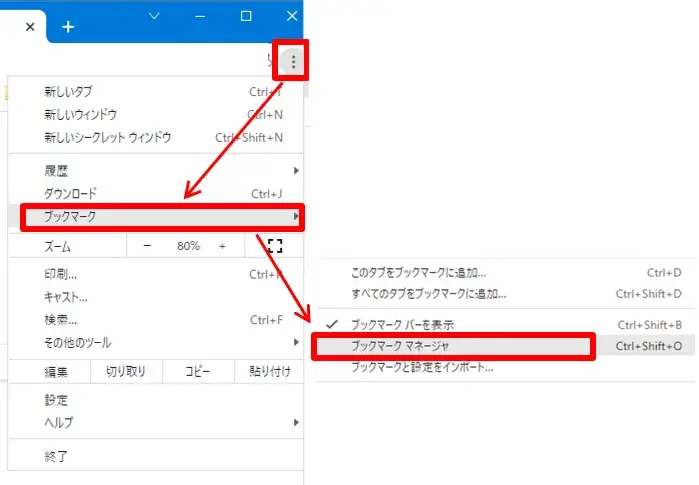
Chromeのブックマークマネージャを表示
(2)ブックマークマネージャの画面になり、すべてのブックマークが一覧表示されます。
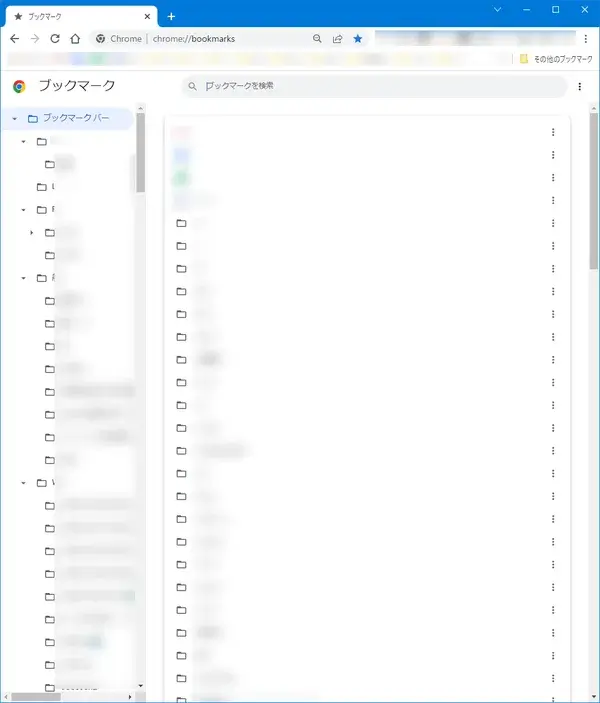
Chromeのブックマークマネージャ
この画面でブックマークの一括編集を行います。
すべてのブックマーク(お気に入り)を一括削除するには
(1)「ブックマークバー」が選択された状態でショートカット「Ctrl」+「A」を押します。
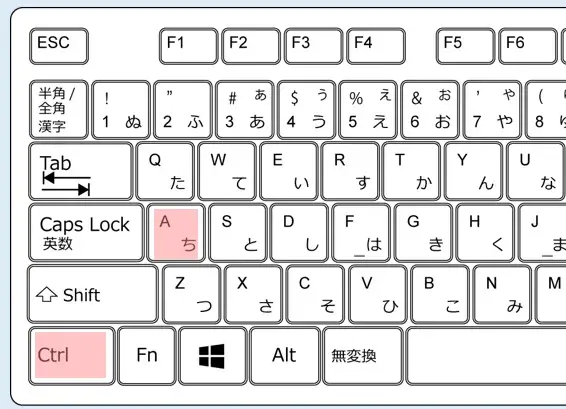
Ctrl+A
(2)すべてのブックマークが選択された状態になります。
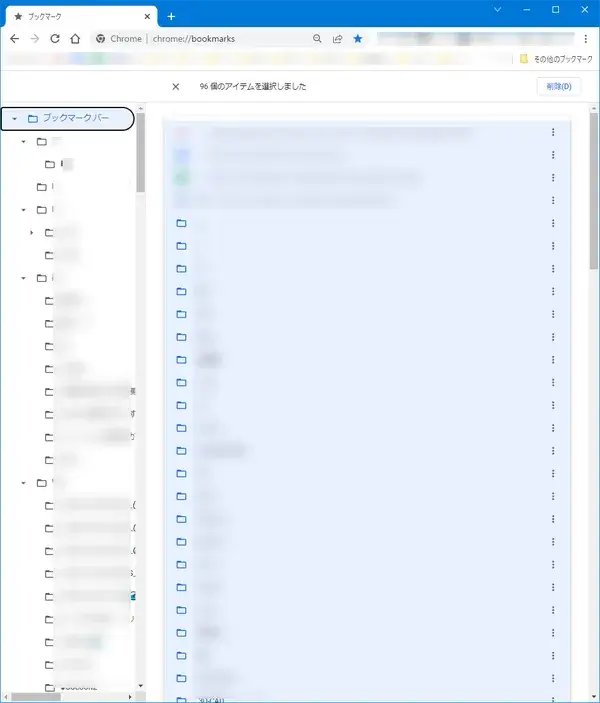
ブックマークマネージャの全選択
(3)右上の「削除」をクリックするか右クリックメニュー>「削除」の操作を行うとすべてのブックマーが削除されます。
キーボードの「Delete:デリート」キーでもOKです。
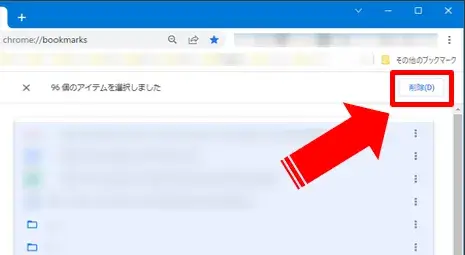
削除の実行
複数のブックマークを指定して一括削除するには
ブックマーク一覧で削除したい複数のブックマークを、
- 「Ctrl」を押しながら選択
の操作で、個別に選択できます。
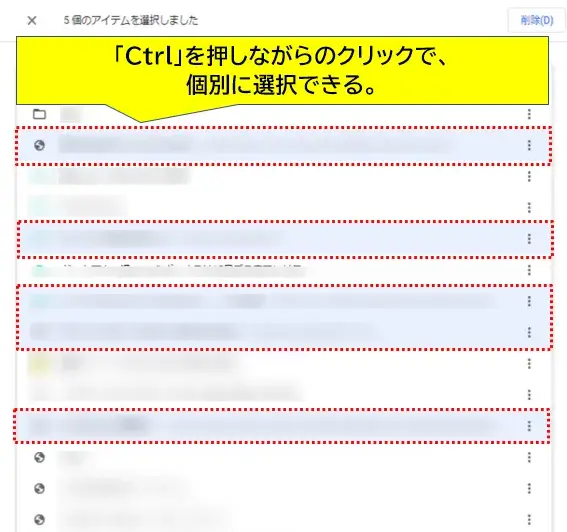
個別選択
または、ある程度のつながった範囲を指定するなら、
- 削除したい初めのブックマークをクリック
- 「Shift」を押しながら削除したい終わりのブックマークをクリック
の操作で、連続している一定の範囲のブックマークを一括で選択できます。
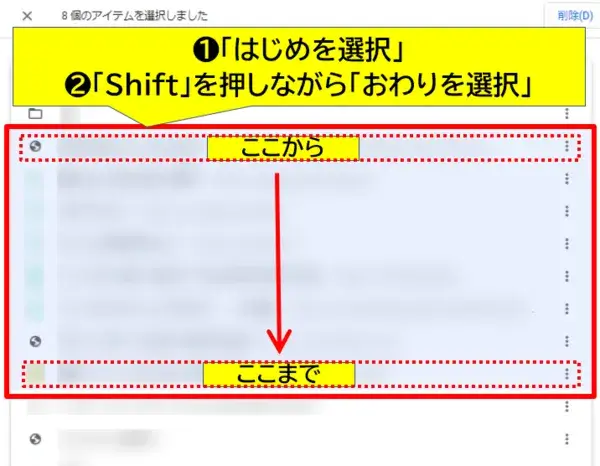
範囲選択
指定できたら、削除の実行操作を行って下さい。
まとめ
ブックマークを選択する際の操作は、Windowsのエクスプローラーでのファイルやフォルダの扱い方とほぼ同じなので応用してみてください。
以上です、最後までお読みいただきありがとうございました。


コメント